yenlinhcm
Banned
- Tham gia
- 13/8/2013
- Bài viết
- 0
Tính mình hay táy máy và thích cài rom cho máy. Và theo kinh nghiệm thì mỗi lần cài lại máy thì hồi phục danh bạ, tin nhắn, phần mềm lại tương đối phiền phức, phức tạp và mất thời gian.
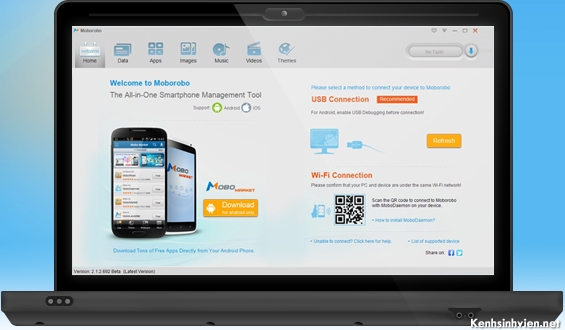
Nếu như trước kia, bạn muốn quản lý Android hoặc iPhone từ máy tính bàn hoặc máy tính xách tay, hay bạn muốn kết nối và đồng bộ dữ liệu trên các thiết bị Android hay iOS với máy tính, bạn cần phải cài đặt riêng lẻ các ứng dụng hỗ trợ như iTunes, Samsung Kies, HTC Sync,… thì hôm nay bạn chỉ cần cài đặt một ứng dụng duy nhất đó là- Moborobo, một cách đơn giản hóa việc kết nối cùng lúc nhiều thiết bị khác nhau.
Lúc trước chỉ có bản tiếng anh nhưng bây giờ có bản tiếng Việt tương đối dễ dùng.
Sau khi tải và cài đặt, bạn nối điện thoại với máy tính qua dây cáp, mở phần mềm Moborobo, chờ trong giây lát phần mềm khởi động và bạn chọn vào biểu tượng mũi tên đi xuống bên phía bên phải màn hình như hình phía dưới và chọn Vietnamese nhé.

Sau đó bạn sẽ có giao diện tiếng Việt của phần mềm:

Phần mềm gồm có 7 tab mà mỗi tab đều có 1 chức năng để bạn chọn:
Tại tab Trang chủ:
Sau khi kết nối điện thoại của bạn với máy tính và kích hoạt phần mềm lên, từ giao diện chính mặc định tab Trang chủ sẽ như ảnh bên trên. Chương trình cung cấp cho bạn các thông tin tổng quan về thiết bị di động như: dung lượng bộ nhớ trong, dung lượng thẻ nhớ ngoài, phiên bản firmware, dung lượng pin còn lại, số lượng hình ảnh, nhạc, phim, tin nhắn,…
Tab dữ liệu:
Ở tab này bao gồm các chức năng quản lý danh bạ, tin nhắn và lịch sử cuộc gọi
Bên cạnh đó, bạn có thể sao lưu danh bạ thông qua tài khoản Google, điều này là khá hữu ích để có một bản sao của danh bạ khi bạn không có máy tính để sao lưu. Ở tất cả các mục bạn có thể tìm thấy nút Sao lưu/ khôi phục cho phép bạn sao lưu và khôi phục lại nội dung bất kỳ nhanh chóng.
Ngoài ra, thông qua thẻ Ứng dụng bạn có thể nhận được thông báo, đọc và trả lời tin nhắn trực tiếp từ
Moborobo

Tab ứng dụng:
Với thẻ này bạn có thể quản lý mọi ứng dụng được cài đặt trên thiết bị của mình, trong đó bạn có thể cài đặt hoặc gỡ bỏ ứng dụng bất kỳ một cách nhanh chóng. Bên cạnh đó Moborobo cũng sẽ đưa ra một số gợi ý riêng về các ứng dụng phổ biến để người dùng lựa chọn. Bạn có thể tải một số phần mềm mà bạn cần phải trả tiền trên Google play ở đây. Chú ý các phần mềm ở mục Ứng dụng hệ thống khi gỡ bỏ phải cẩn thận vì điều này có thể ảnh hưởng đến hoạt động của thiết bị của bạn.

Tab hình ảnh, nhạc, video:

Thông qua thẻ hình ảnh, nhạc, video bạn sẽ có thể xem chi tiết danh sách các dữ liệu tương ứng bao gồm tên tập tin, định dạng, dung lượng, thời gian trực tiếp từ máy tính của bạn. Bạn cũng có thể chơi nhạc và video bằng cách bấm vào tên bất kỳ tập tin nào, có thể chọn để đồng bộ nhạc, hình ảnh và video từ máy tính tới điện thoại của bạn nếu bạn muốn. Ngoài ra bạn có thể cài một bản nhạc mà bạn thích làm nhạc chuông ở đây.
Tab chủ đề:

Moborobo cung cấp một số chủ đề miễn phí mà bạn có thể tải về và dùng cho điện thoại của mình. Các giao diện đa dạng và phong phú. Bạn có thể chọn một số chủ đề mà bạn thích. Theo ý kiến của mình thì chủ đề này có thể thay thế chủ đề mặc định tương đối nhàm chán của chủ đề gốc, nhưng khi cài chủ đề thì thấy máy vận hành hơi chậm.
Bạn có thể tải Moborobo về cho mọi Windows tại :
Moborobo Official Site:
https://download.moborobo.com/download/Client/vnpan/Moborobo(vnpan).exe
Bạn có thể theo dõi thông tin cập nhật lại website: https://www.moborobo.com/
Lưu ý:
- Bạn có thể kết nối thiết bị di động với máy tính bằng một trong hai cách: cáp USB hoặc WiFi. Nếu kết nối bằng cáp USB, tên thiết bị xuất hiện bên dưới mục USB Connection, bạn nhấn nút Connect tương ứng với thiết bị muốn truy xuất dữ liệu. Nếu kết nối thông qua WiFi, bạn cần tải và cài đặt ứng dụng Moborobo Phone Daemon cho thiết bị di động, sau đó gõ đúng mật khẩu mà Moborobo Phone Daemon cung cấp vào khung Validation Code trên máy tính để kết nối.
- Để sử dụng Moborobo trên cả Windows và Android thông qua kết nối Wi-Fi thì yêu cầu cả hai đều phải cùng truy cập vào một mạng Wi-Fi duy nhất.
Nếu bài viết có gì sai sót, mong các bạn chém nhẹ tay. Có gì khúc mắc, xin các bạn đóng góp ý kiến bằng cách comment bên dưới. Mình sẽ cố gắng giúp trong trình độ phạm vi của mình <3 <3 <3
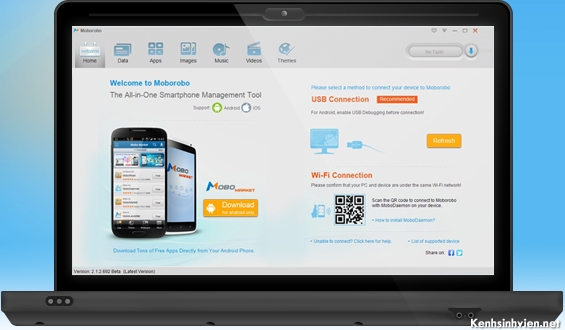
Nếu như trước kia, bạn muốn quản lý Android hoặc iPhone từ máy tính bàn hoặc máy tính xách tay, hay bạn muốn kết nối và đồng bộ dữ liệu trên các thiết bị Android hay iOS với máy tính, bạn cần phải cài đặt riêng lẻ các ứng dụng hỗ trợ như iTunes, Samsung Kies, HTC Sync,… thì hôm nay bạn chỉ cần cài đặt một ứng dụng duy nhất đó là- Moborobo, một cách đơn giản hóa việc kết nối cùng lúc nhiều thiết bị khác nhau.
Lúc trước chỉ có bản tiếng anh nhưng bây giờ có bản tiếng Việt tương đối dễ dùng.
Sau khi tải và cài đặt, bạn nối điện thoại với máy tính qua dây cáp, mở phần mềm Moborobo, chờ trong giây lát phần mềm khởi động và bạn chọn vào biểu tượng mũi tên đi xuống bên phía bên phải màn hình như hình phía dưới và chọn Vietnamese nhé.

Sau đó bạn sẽ có giao diện tiếng Việt của phần mềm:

Phần mềm gồm có 7 tab mà mỗi tab đều có 1 chức năng để bạn chọn:
Tại tab Trang chủ:
Sau khi kết nối điện thoại của bạn với máy tính và kích hoạt phần mềm lên, từ giao diện chính mặc định tab Trang chủ sẽ như ảnh bên trên. Chương trình cung cấp cho bạn các thông tin tổng quan về thiết bị di động như: dung lượng bộ nhớ trong, dung lượng thẻ nhớ ngoài, phiên bản firmware, dung lượng pin còn lại, số lượng hình ảnh, nhạc, phim, tin nhắn,…
Tab dữ liệu:
Ở tab này bao gồm các chức năng quản lý danh bạ, tin nhắn và lịch sử cuộc gọi
Bên cạnh đó, bạn có thể sao lưu danh bạ thông qua tài khoản Google, điều này là khá hữu ích để có một bản sao của danh bạ khi bạn không có máy tính để sao lưu. Ở tất cả các mục bạn có thể tìm thấy nút Sao lưu/ khôi phục cho phép bạn sao lưu và khôi phục lại nội dung bất kỳ nhanh chóng.
Ngoài ra, thông qua thẻ Ứng dụng bạn có thể nhận được thông báo, đọc và trả lời tin nhắn trực tiếp từ
Moborobo

Tab ứng dụng:
Với thẻ này bạn có thể quản lý mọi ứng dụng được cài đặt trên thiết bị của mình, trong đó bạn có thể cài đặt hoặc gỡ bỏ ứng dụng bất kỳ một cách nhanh chóng. Bên cạnh đó Moborobo cũng sẽ đưa ra một số gợi ý riêng về các ứng dụng phổ biến để người dùng lựa chọn. Bạn có thể tải một số phần mềm mà bạn cần phải trả tiền trên Google play ở đây. Chú ý các phần mềm ở mục Ứng dụng hệ thống khi gỡ bỏ phải cẩn thận vì điều này có thể ảnh hưởng đến hoạt động của thiết bị của bạn.

Tab hình ảnh, nhạc, video:

Thông qua thẻ hình ảnh, nhạc, video bạn sẽ có thể xem chi tiết danh sách các dữ liệu tương ứng bao gồm tên tập tin, định dạng, dung lượng, thời gian trực tiếp từ máy tính của bạn. Bạn cũng có thể chơi nhạc và video bằng cách bấm vào tên bất kỳ tập tin nào, có thể chọn để đồng bộ nhạc, hình ảnh và video từ máy tính tới điện thoại của bạn nếu bạn muốn. Ngoài ra bạn có thể cài một bản nhạc mà bạn thích làm nhạc chuông ở đây.
Tab chủ đề:

Moborobo cung cấp một số chủ đề miễn phí mà bạn có thể tải về và dùng cho điện thoại của mình. Các giao diện đa dạng và phong phú. Bạn có thể chọn một số chủ đề mà bạn thích. Theo ý kiến của mình thì chủ đề này có thể thay thế chủ đề mặc định tương đối nhàm chán của chủ đề gốc, nhưng khi cài chủ đề thì thấy máy vận hành hơi chậm.
Bạn có thể tải Moborobo về cho mọi Windows tại :
Moborobo Official Site:
https://download.moborobo.com/download/Client/vnpan/Moborobo(vnpan).exe
Bạn có thể theo dõi thông tin cập nhật lại website: https://www.moborobo.com/
Lưu ý:
- Bạn có thể kết nối thiết bị di động với máy tính bằng một trong hai cách: cáp USB hoặc WiFi. Nếu kết nối bằng cáp USB, tên thiết bị xuất hiện bên dưới mục USB Connection, bạn nhấn nút Connect tương ứng với thiết bị muốn truy xuất dữ liệu. Nếu kết nối thông qua WiFi, bạn cần tải và cài đặt ứng dụng Moborobo Phone Daemon cho thiết bị di động, sau đó gõ đúng mật khẩu mà Moborobo Phone Daemon cung cấp vào khung Validation Code trên máy tính để kết nối.
- Để sử dụng Moborobo trên cả Windows và Android thông qua kết nối Wi-Fi thì yêu cầu cả hai đều phải cùng truy cập vào một mạng Wi-Fi duy nhất.
Nếu bài viết có gì sai sót, mong các bạn chém nhẹ tay. Có gì khúc mắc, xin các bạn đóng góp ý kiến bằng cách comment bên dưới. Mình sẽ cố gắng giúp trong trình độ phạm vi của mình <3 <3 <3
Hiệu chỉnh:
